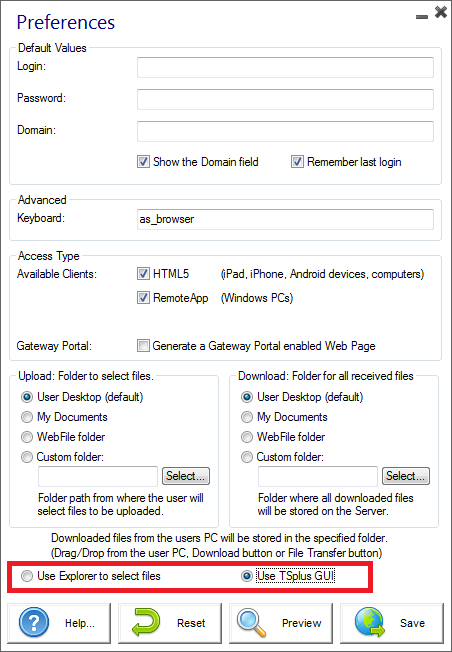Client HTML5: Utilisation du transfert de fichiers
Utilisez le menu du haut pour le transfert de fichiers:
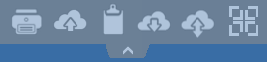
Contrairement à la vraie session RDP, les navigateurs ne permettent pas d’accéder directement aux disques durs, le transfert de fichier est émulé.
Le sous-dossier de la passerelle est monté en tant que périphérique WebFile dans votre session RDP. Dans la session RDP, vous pouvez y accéder via Explorer en cliquant sur “WebFile” ou en appelant directement “\\ tsclient \ WebFile”:
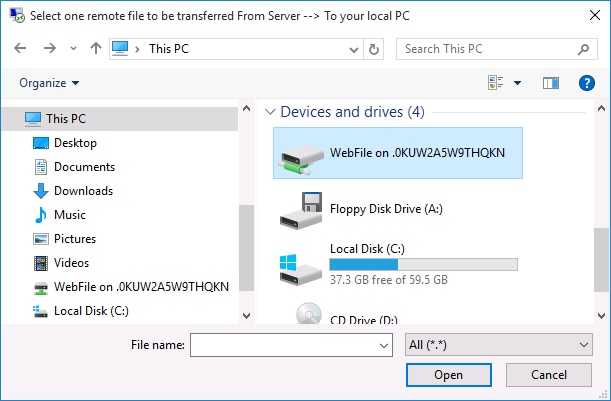
Il existe trois manières différentes de transférer un fichier:
De l’ordinateur local au serveur:
![]()

Du serveur à l’ordinateur local:
![]()
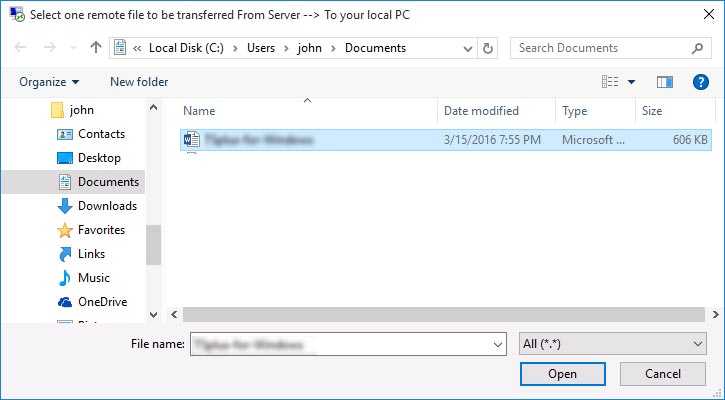
Le gestionnaire de fichiers qui vous permet de transférer des fichiers de l’ordinateur local vers le serveur, avec un historique des fichiers transférés:
![]()

Du côté du navigateur, les fichiers sont affichés dans le menu de la liste du navigateur. Il peut être ouvert via le menu Action ou avec Shift + F12.
Lorsque vous copiez des fichiers avec Explorer dans le dossier WebFile, cela déclenche automatiquement l’événement relatif à la création d’un nouveau fichier dans le dossier WebFile et le menu du navigateur s’ouvre / s’actualise automatiquement pour afficher le nouveau fichier:
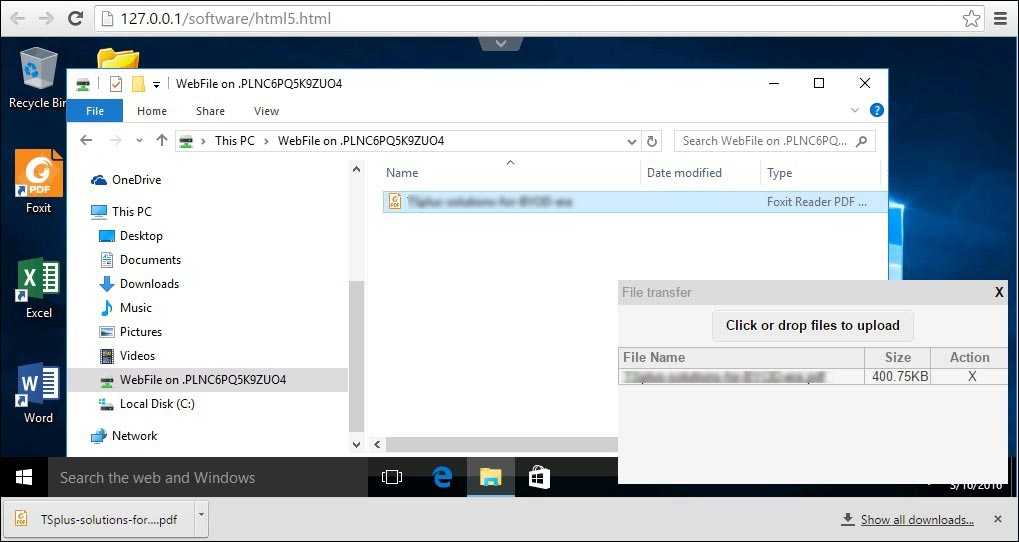
Lorsque vous utilisez un dossier personnalisé, assurez-vous que ce dossier existe côté client et côté serveur. Vous pouvez définir le dossier de destination de chargement / téléchargement sur la vignette des préférences de Web Portal sous l’onglet Web de l’outil d’administration:
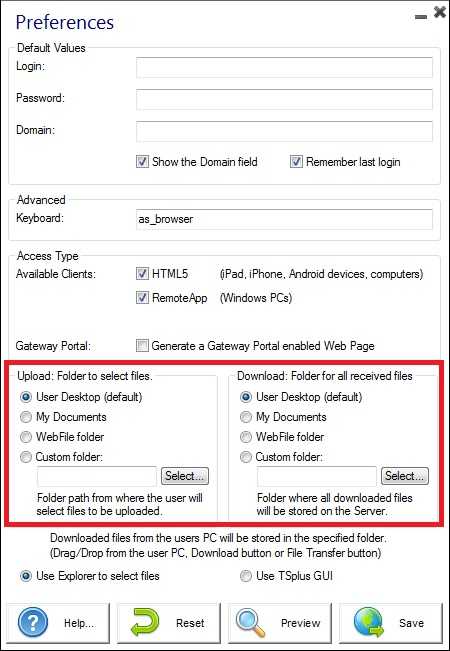
Si vous souhaitez éviter ce problème, définissez la ligne suivante sur le fichier setting.js, le chemin par défaut: C: \ Program Files (x86) \ JetClouding \ Clients \ www \ software \ html5 \ settings.js:
dropboxonnewfile = 0;
De plus, vous pouvez définir:
sharedfolder = “yes”;
pour afficher le dossier partagé et partager vos fichiers avec d’autres utilisateurs (désactivé par défaut).
Si vous ne possédez pas de fichier nommé “settings.js” dans le dossier “C: \ Program Files (x86) \ JetClouding \ Clients \ www \ software \ html5”, votre version de Jet Clouding est plus ancienne et cette documentation ne s’applique pas. Veuillez d’abord mettre à jour votre système ou contacter le support.
Par défaut, l’explorateur est utilisé pour transférer des fichiers. Vous pouvez également télécharger directement vos fichiers du serveur au client en cochant la case “Utiliser l’interface graphique de Jet Clouding” et copier tous les fichiers dans le dossier de fichier Web: